Inkscape - kontúrinterpoláció
Az inkscape "Interpolation" kiterjesztés lehetővé teszi a lineáris interpolációt két vagy több kontúr között. Ez azt jelenti, hogy a köztük lévő üres hely a kitöltés során megadott lépések számának megfelelően tölti ki.
A kontúr interpolációjának végrehajtása inkscape-ban, válasszon két vagy több útvonalat, és válassza a menü Extension - Create from contour - Interpolation parancsát.
Ha nem alakított ki kontúrt, hanem alakzatokat, először le kell fordítania őket körvonalakra. Ez a kontúrok -Okonturit objektum vagy a Shift + Ctrl + C billentyűkombinációban elvégezhető. Az interpoláció csak hurkok esetén működik.
Két azonos kontúr közötti interpoláció
A legegyszerűbb és legnyilvánvalóbb módja annak, hogy az interpoláció hogyan működik két azonos kontúr között. A közöttük lévő üres helyet ugyanazokkal a kontúrokkal töltik fel, a paraméterek szerint beállított lépések számának megfelelően.
Ha számok, akkor ezeket körvonalakká kell alakítani. A kiterjesztés alkalmazása előtt a kontúrokat előzetesen ki kell osztani.
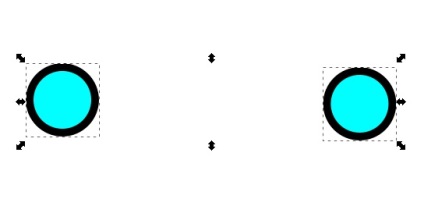
Az interpoláció alkalmazásának eredménye az 5. lépések számához. Öt új kör alakult ki a két kezdeti között.
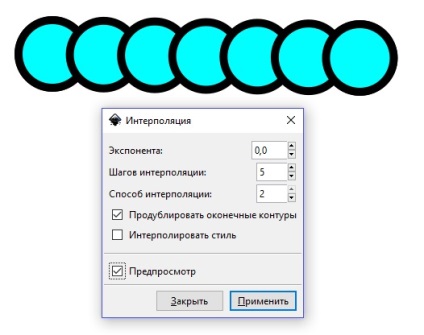
Ne feledje, hogy az inkscape kiterjesztés interpoláció alkalmazás után csoportosítja az összes formát, beleértve az eredetieket egy csoportba. Ha csoportosítani szeretné őket, akkor az inkscape menüben az Object - Ungroup vagy a Shift + Ctrl + G billentyűk segítségével teheti meg.
Két különböző kontúr közötti interpoláció
Vegyünk két különböző kontúrt - egy kört és egy négyzetet.
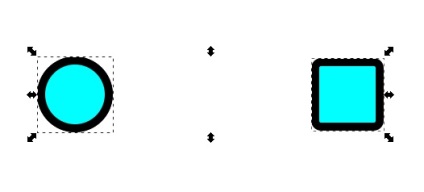
Az interpoláció különböző kontúrokra való alkalmazása az 5. lépések számával.
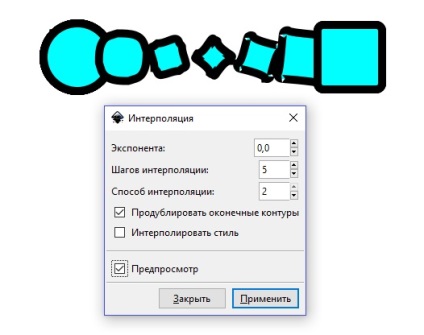
Öt alak volt, amelyek tükrözik a kör első kontúrjának fokozatos átalakulását - a tér második körvonalává.
A különböző kontúrok közötti interpoláció során nagyon fontos, hogy az egyes hurkok mely csomópontja az első az interpolációhoz. Ennek megtekintéséhez, és ha szükséges, módosítsa a kezdő csomópontot, válassza ki az elérési utat a Csomópontok eszközzel, és kapcsolja be a kezdő csomópontot a Tab billentyűvel.
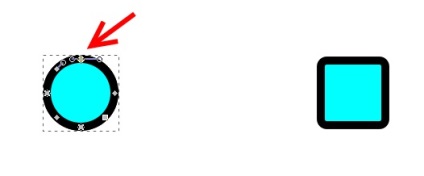
Interpolációs módszer
Az inkscape kiterjesztés beállításaiban kétféle módon lehet interpolálni. Az "Interpolációs módszer" paraméterrel választhat. Az előző példában a 2. számú eljárást alkalmaztuk, az azonos kontúrok eredményét az alábbiakban mutatjuk be, de az 1. módszerrel.
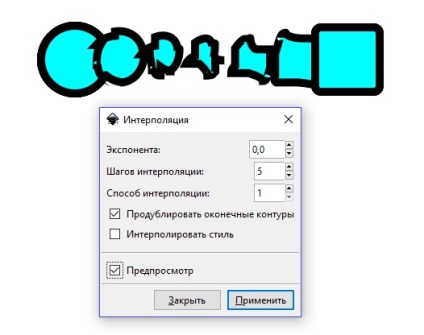
kitevő
Az inkscape kiterjesztésbeállításainak interpolációjának Exhibitor paramétere felelős a forrásútvonalak között létrejövő kontúrok helyétől. Az alábbi példa egy példát mutat az Exponent = 0 paraméterrel, az összes kontúr azonos távolságban helyezkedik el egymástól.
Az alábbi példa egy példa az Exponent = 1 paraméterrel.
És most a példa az Exponent = 2 paraméterrel.
És most egy negatív exponens paraméterrel rendelkező példa -1.
Ha az Exhibitor paramétert használja az inkscape kiterjesztés beállításainak interpolációjában, akkor fontos, hogy melyik útvonalat válasszák először. Minden korábbi példában először a csillagot választották. Az alábbiakban egy példát mutatunk az Exponent = 1 paraméterrel, amint fent volt, de most csak az elsőt választottuk a gyémántnak, majd egy csillagot.
Duplikált végrajzok
Az inkscape kiterjesztésinterpoláció beállításaiban a Duplikátum végrajzok paraméterek felelősek azért, hogy az eredeti kontúrok másolatait az eredményül kapott kontúrcsoport tartalmazza-e vagy sem.
Interpolálni a stílust
Az inkscape kiterjesztés beállításainak interpolációjában az Interpolálás stílusparaméter felelős azért, hogy a kezdő- és a véghurok kitöltése és lökete interpolálódik-e.
Az alábbiakban bemutatjuk, hogy a töltési szín interpolációja hogyan történik, ha a kezdeti és a végső útvonal különböző töltési színekkel rendelkezik.
És ebben a példában nem csak a kitöltés, hanem a stroke interpolációja is előfordul.
Az előző képeken a kezdeti és a végső kontúrok ugyanazok voltak, természetesen a stílus interpolációja különböző kontúrokkal fog működni.
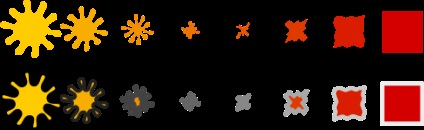
Hogyan készíthetek egy göndör gradienset az inkscape-ben interpolációval?
Az Inkscape csak kétféle színátmenetből áll - lineáris és kör alakú. Az inkscape interpoláció kiterjesztése lehetővé teszi bármilyen formájú pszeudo-agens létrehozását. Az alábbiakban egy két görbe vonal interpolációját mutatjuk be.
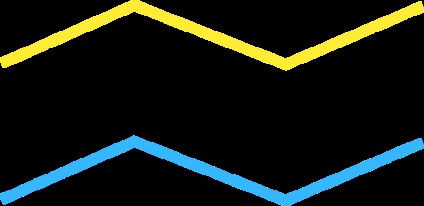
Az ilyen interpolációs alkalmazás hasznos lehet valamire.
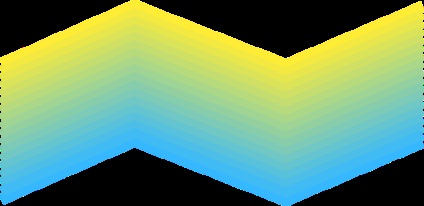
Ezt a leckét megvitathatod itt a fórumon.